Atmoph Window 2で何ができる?パノラマ設置して使ってみた! 【ワタナベカズマサのガジェットウォーカー】
※記事で紹介した商品を購入すると、売上の一部がMoovooに還元されることがあります。
目次
窓の形のスマートディスプレイ『Atmoph Window 2』は実際の風景が表示でき、自宅にいながら観光気分が味わえるガジェットです。今回はこちらを実際に購入したワタナベさんが、Atmoph Window 2で何ができるのか詳しくご紹介します。動画と合わせてぜひご覧ください!
今回ご紹介するのはこちら!
3枚つなげてパノラマに
まずはラスベガスの夜景を映し出してみました。設置するだけで部屋の背景がオシャレに見えるのがAtmoph Window 2の大きな魅力です。

本体は1枚ずつ販売されていますが、3枚購入して設置すると景色を広げて表示できます。

グループ化した3枚のうちリーダーに設定した1枚には、ウィジェットを表示することが可能です。こちらでは一番左がリーダーとなっており、天気が表示されています。
操作はボタンと専用アプリで

ディスプレイのタッチ操作には対応しておらず、モニターの下のボタンで操作を行います。
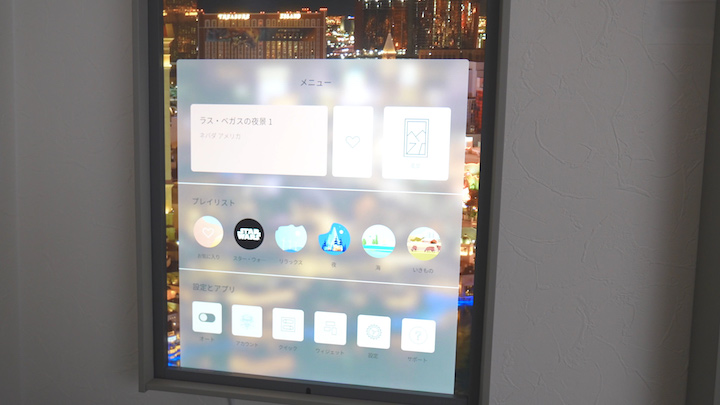
真ん中のボタンを押すとメニューが表示されます。
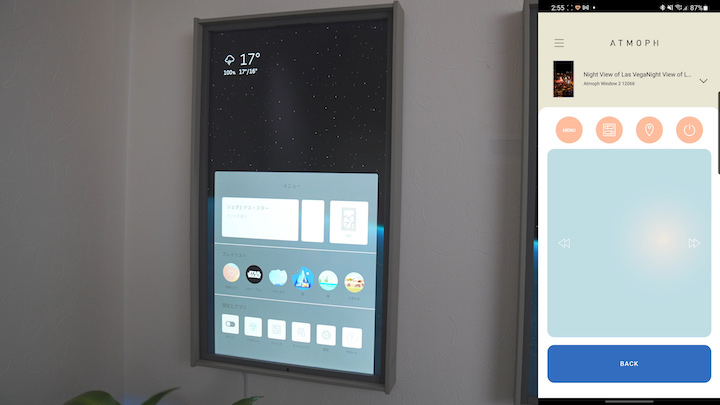
Atmoph専用アプリを使ってスマホ上のタッチパッドでより快適に操作することもできます。
別売りのモジュールで景色をよりリアルに楽しむ
次にたくさんの種類の風景の中から、リラックスというジャンルに含まれていたスペインのデネリフェ島の映像を表示してみました。

上からの光は、別売りのLEDモジュールで点灯できます。表示している景色に合わせて適切な光に調整してくれるので、明るい風景で太陽の光が入っている演出などよりリアルな風景が楽しめるのがポイントです。
さまざまな機能をチェック
クイック設定モードを表示すると、ウィジェットの表示のON/OFFやモニターとLEDの明るさの調整、モニターから流れる環境音の調整が可能です。

デコレーションという機能では、映像の上に枠を映し出すことも。窓枠の種類は豊富に用意されています。
1,200種類以上の風景が楽しめる
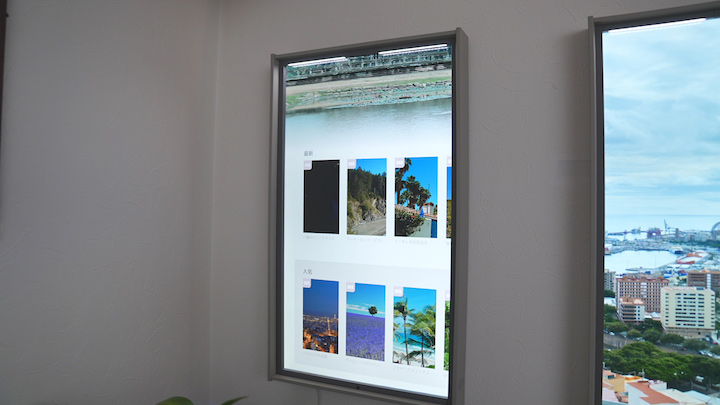
メニューから風景の設定に進むと、さまざまな風景が選択できます。サブスクリプションサービスに加入して1,200種類以上の風景を楽しむこと可能です。どんどん新しい景色が追加されていくのも楽しみの一つ。その日の気分に合わせて風景を選びましょう。
またオートモードでは自動的に選ばれた景色を表示させることもできます。時間が経つと景色が変わっていくので、風景を選ぶのが面倒というときに便利です。
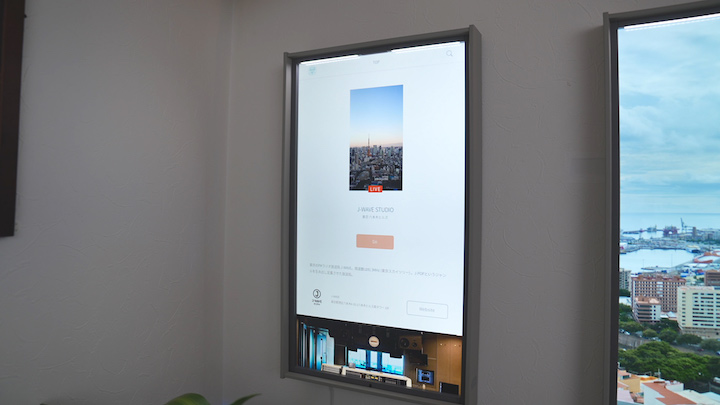
実際の景色のリアルタイムの映像が見られるライブストリーミングもいくつか用意されています。この機能はパノラマには対応していないため、映像は一枚のモニターに映し出されます。
まとめ

Atmoph Window 2の主な機能はサブスクリプションにある風景から選んで映像を表示させること。自身で撮った映像を表示させるといった機能がない点には注意が必要です。映像はフルHDですが、ワタナベさんは窓として遠くからみる分には解像感は気にならないそう。また操作性には改善の余地があるため、アップデートによって改善されることを期待したいとのことです。
設置するだけで背景が鮮やかになるので、部屋に変化に求めている方にはおすすめのガジェットです。モデルによって値段が異なるので予算によって選ぶのが良いでしょう。今回の記事をぜひ参考にしてみてください!
関連記事はこちら
PC周辺機器の記事はこちら
-
LINEの友達登録をお願いします!
LINE限定で、毎週の人気記事を配信します!

XでMoovooをフォロー!
Follow @moovoo_


















